Mainos
Androidista ja iOS: sta on tullut samanlaisia viimeisen kymmenen vuoden aikana, mutta erot ovat edelleen joitain perustavanlaatuisia eroja. Suuri etu Androidille on kyky asettaa oletussovelluksia - ja tämä ominaisuus on ollut käytettävissä jo pitkään Kuinka poistaa, muuttaa tai asettaa oletussovelluksia AndroidissaOletuksena tapa muuttaa oletussovelluksiasi voi olla ärsyttävää, mutta tämä sovellus tekee siitä erittäin yksinkertaisen. Lue lisää .
Tämän avulla voit käyttää saumattomasti kolmansien osapuolien sovelluksia sähköpostissa, tekstiviesteissä, selaamisessa jne. Sama asia ei ole mahdollista iPhonessa.
Tämä voi kuitenkin myös tehdä Android-järjestelmästä hieman hämmentävämpää niille, jotka eivät tunne asetusten oletussovelluksia. Joten käydä läpi jotkut yleisistä ongelmista, joita ihmiset kohtaavat.
Oletussovellukset Android vs. iPhone
Jos napsautat sähköpostiosoitetta iPhonessa, iOS avaa Applen oletuspostisovelluksen - vaikka sinulla olisi Gmail, Spark tai muu sähköpostiohjelma. Jos napsautat puhelinnumeroa, vain oletus Puhelinsovellus avautuu, ei kolmannen osapuolen soitinosovellus, kuten
TrueCaller iPhonen roskapostit? 3 hienoa sovellusta roskapostittajien ja robocallien estämiseenSairas vastaanottaaksesi roskapostia huijareilta ja roboteilta iPhonellasi? Anna yhden näistä sovelluksista tarkistaa puhelusi puolestasi. Lue lisää . Sama juttu on, kun avaat jaetun sijainnin pikaviestimessä tai napsautat URL-osoitetta missä tahansa, nämä toiminnot avaavat vain Applen kotitekoisia sovelluksia (vastaavasti Apple Maps tai Safari).Kun napsautat Android 6.0: ssa ja uudemmissa toiminnoissa, jotka useampi kuin yksi puhelimeen asennettu sovellus voi suorittaa, kehote pyytää sinua valitsemaan oletusasetuksen ensimmäisen kerran. Kun seuraavan kerran suoritat saman toiminnon, se avaa automaattisesti viimeksi valitsemasi sovelluksen.
Oletetaan esimerkiksi, että napsautit sähköpostiosoitetta ensimmäistä kertaa ja olet asentanut Gmailin ja Outlookin; se kysyy sinulta, minkä sovelluksen haluat yhdistää kyseiseen toimintoon. Jos valitset Gmailin, napsauttamalla mitä tahansa sähköpostiosoitetta tulevaisuudessa, Gmail avautuu oletuksena.
Entä jos valitset vahingossa väärän oletussovelluksen?
Näin on tapahtunut monille meistä, mutta älä pelkää, että ei ole liian vaikea kumota tekemäsi oletussovelluksen valinta.
Siirry Android 6.0: n tai uudempaan versioon Asetukset> Sovellukset> Oletussovellukset. Täällä voit valita, minkä oletusselaimen, kutsusovelluksen, SMS-sovelluksen ja kantoraketin tulisi olla. Jos haluat muuttaa oletusasetuksia jollekin muulle, siirry kohtaan Oletusasetuksena tässä valikossa.

Nyt näet luettelon kaikista puhelimeesi asennetuista sovelluksista. Napauta sovellusta, jota et halua avata oletuksena, ja napsauta sitten Tyhjennä oletukset painiketta.
Entä jos et halua asettaa oletussovelluksia?
Harkitse tätä tilannetta: lataat kuvia usein, mutta haluat joskus katsoa niitä galleriassa, kun taas toisinaan haluat muokata niitä käyttämällä Pixlr-sovellusta. Jos valitset gallerian oletusasetukseksi, sinun on käytettävä jakopainiketta avataksesi ladatun kuvan Pixlr-tiedostossa joka kerta.
Voit valita, minkä sovelluksen haluat avata joka kerta. Mene Asetukset> Sovellukset> Oletussovellukset> Oletussovelluksen valinta ja valitse Kysy ennen oletussovellusten asettamista. Nyt se kysyy valintavalikkoa, kun suoritat toiminnon, jota ei ole määritetty. Voit joko napauttaa sovellusta kerran ja napsauttaa Vain kerrantai kaksoisnapauttamalla sovellusta.
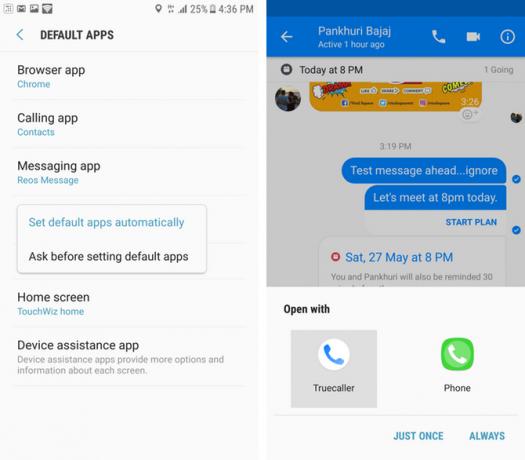
Tällä tavalla voit valita, mikä sovellus avataan joka kerta, ja sinun ei tarvitse huolehtia oletuksista.
Avaa verkkosivusto tai avaatko sovelluksen?
Useilla yrityksillä on nykyään mobiililaitteille optimoitu verkkosivusto ja oma sovellus.
Voit esimerkiksi asentaa Flipkart-sovelluksen, vaikka verkkokauppasivustolle pääsee myös verkkoselaimen kautta. Joten oletuksena, sovelluksen asentamisen jälkeen Flipkart-linkin napsauttaminen avaa sovelluksen suoraan (tätä kutsutaan syvälinkiksi). Tämä pätee useimpiin Android-sovelluksiin, joilla on tänään myös mobiilisivusto.
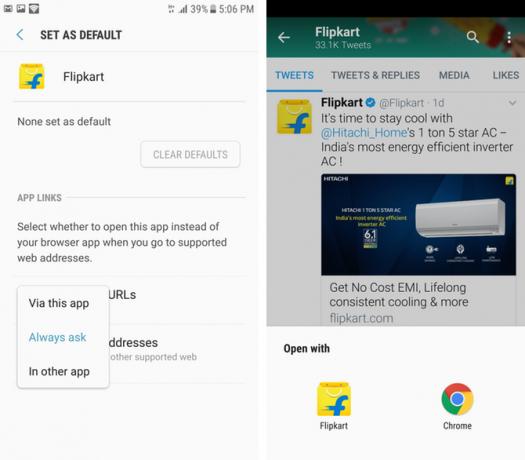
Jos haluat valita mobiilisivuston tai sovelluksen avaamisen välillä, kun linkkiä napsautetaan, siirry kohtaan Asetukset> Sovellukset> Oletussovellukset> Aseta oletukseksi. Valitse tästä sovelluksen nimi ja napsauta sitten Siirry tuettuihin URL-osoitteisiin ja valitse Kysy aina. Nyt voit valita linkin avaamisen joko selaimessa tai sovelluksessa.
Sovelluksen sisäisten selainten ja syvien linkkien tapaus
Monilla sovelluksilla on nykyään sovelluksen sisäiset selaimet. Sovelluksen sisäiset selaimet avaavat linkin sovelluksessa, johon napsautit sitä, Android-puhelimellesi määritetyn oletusselaimen sijaan. Sovellukset, kuten Twitter, Facebook, Facebook Messenger, sähke Telegram tarjoaa turvallisen ja nopeasti kasvavan vaihtoehdon WhatsAppille Lue lisää , Gmail ja monet muut käyttävät sovelluksen sisäisiä selaimia helpon tapa napsauttaa linkkiä, tutustua sisältöön ja palata käyttämään vastaavia sovelluksia.
Sovelluksen sisäisten selainten ongelma on, että ne avaavat vain verkkoversion, eivätkä avaa sovellusta automaattisesti, vaikka se olisi asennettu. Oletetaan esimerkiksi, että napsautat Amazon-linkkiä Twitterissä: se avaa Amazonin mobiilisivuston sovelluksen sisäisessä selaimessa eikä puhelimeesi asennettua Amazon-sovellusta. Tämä on vähemmän kuin ihanteellinen, koska on mahdollista, että et kirjaudu sisään mobiilisivustolle, mutta olet kirjautunut sovellukseen. Esimerkiksi, oletko koskaan napsauttanut Facebook-linkkiä, vain mobiilisivuston avautumiseksi ja pyytämään sinua kirjautumaan sisään?
Suosittelemme, että poistat sovelluksen sisäisen selaamisen käytöstä kaikissa sitä tukevissa sovelluksissa, jotta näin ei tapahdu. Tällä tavalla, kun napsautat Amazon-linkkiä Twitterissä, se avaa hetkessä selaimen, vain kun huomaat, että sovellus on asennettu ja siirryt sen sijaan sovellukseen. Sama pätee Instagram-linkin napsauttamiseen Facebookissa. Sinun pitäisi pystyä poistamaan se käytöstä useimpien sovellusten asetusvalikossa, tässä on ohjeita joillekin suosituille sovelluksille:
- Viserrys - Avaa pyyhkäisemällä valikko vasemmalta ja napsauta sitten Asetukset ja yksityisyys> Näyttö ja ääni ja poista valinta Käytä sovelluksen sisäistä selainta.
- Facebook Messenger - Napsauta oikeassa yläkulmassa olevaa pientä profiilikuvaa ja poista valinta valitsemalla vierittämällä alaspäin Linkit avautuvat ulkoisesti.
- löysä - Napsauta kolmen pisteen valikkoa, siirry kohtaan Asetukset> Lisäasetukset, ja poista valinta Avaa verkkosivuja sovelluksessa.
- sähke - Avaa pyyhkäisemällä valikko vasemmalta, napsauta asetukset, vieritä alas ja poista valinta Sovelluksen sisäinen selain.
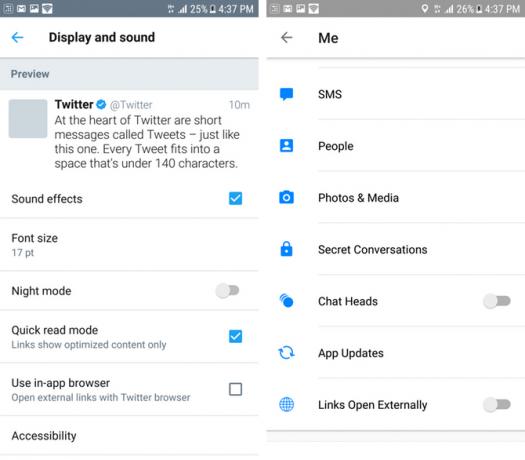
Tämän asetuksen pitäisi olla melko helppo löytää mistä tahansa asiaankuuluvasta sovelluksesta. Muuten, jos olet huolissasi siitä, että se avaa liian monta välilehteä selaimessa, napsauttamalla takaisin-painiketta, kun olet valmis, sulje välilehti automaattisesti.
Ja jos olet sellainen, joka haluaa pitää välilehdet auki sen sijaan, että käytät lue se myöhemmin palvelu 5 parempia vaihtoehtoja taskuille, jotka merkitsevät jotain myöhemminPocket on jo pitkään pitänyt kruunua Internetin parhaaksi digitaaliseksi kirjanmerkkipalveluksi. Mutta onko aika romuttaa se ja etsiä parempia luku-se-myöhemmin -merkintävaihtoehtoja? Lue lisää , käytä vain Viimeisimmät-painiketta (navigointipalkin neliö) palataksesi edelliseen sovellukseen, ja välilehti pysyy auki.
Toimiiko tämä sinulle?
Toivomme hallitsevasi Androidin oletussovellusten valinnanvaraa ja hyödyntämällä tätä upeaa kykyä, josta iPhonen käyttäjät voivat vain haaveilla tänään. Kun kaikki on asetettu haluamallesi, Android-kokemuksestasi voi tulla paljon sujuvampaa.
Mistä näistä ominaisuuksista pidit eniten? Onko täällä mainitsematta muita temppuja, joita haluat jakaa? Kerro meille kommenteissa.
Rohan Naravanella on kandidaatin tutkinto tietojenkäsittelytieteestä. Hän on kirjoittanut tekniikasta vuodesta 2007 lähtien erilaisille digitaalisille ja painetulle julkaisuille. Hän on työskennellyt myös Applen kaupassa vähittäiskaupassa, ja hän on toiminut ostajaoppaan verkkosivujen Tuote- ja UX-päällikkönä vuoteen 2016 saakka. Hän on usein repimässä Applen ja Google-tuotteiden välillä. Löydät hänet Twitteristä…